당신이 날짜의 일,월 및 년의 순서를 변경하려면,또는 윈도우 10 컴퓨터의 오른쪽 하단에 표시되는 시간에 시간과 분의 형식을 변경하려는 가정하면,당신은 날짜와 시간 형식을 변경하여 목표를 달성 할 수 있습니다. 이를 수행하는 방법에 관해서는 두 가지 실용적인 방법이 아래에 소개됩니다.
윈도우 10 에서 날짜 및 시간 형식을 변경하는 방법에 대한 비디오 가이드:
2 윈도우 10 에서 날짜 및 시간 형식을 변경하는 방법:
방법 1: 컴퓨터 설정에서 변경.
1 단계:왼쪽 하단 시작 버튼을 클릭하고 시작 메뉴의 검색 상자에 날짜 및 시간을 입력하고 결과에서 날짜 및 시간 형식 변경을 누릅니다.
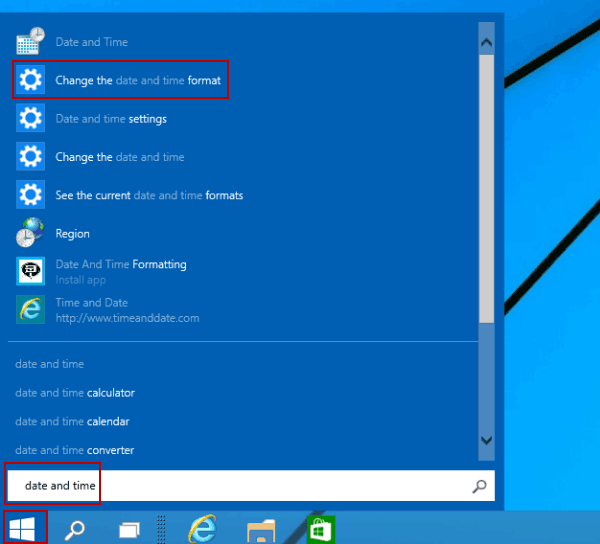
2 단계:날짜 및 시간 형식 변경 설정에서 원하는 날짜 형식과 시간 형식을 선택하십시오.
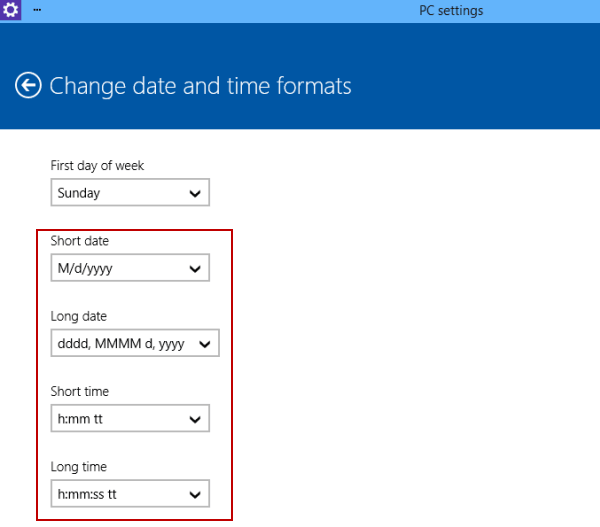
팁:
1. 날짜 형식에서 알림의 의미는 다음과 같습니다.
d dd=day;dddd=주의 일;M=달;y=년입니다.
2. 시간 형식에서 알림의 의미는 아래와 같습니다.12/24 시간,12/24 시간,12/24 시간,12/24 시간,12/24 시간,12/24 시간,12/24 시간,12/24 시간,12/24 시간,12/24 시간,12/24 시간,12/24 시간,12/24 시간,12/24 시간,12/24 시간,12/24 시간,12/24 시간,12/24 시간,12/24 시간
방법 2:제어판의 장 날짜 및 시간 형식.
1 단계:시작 버튼을 누르고 검색 상자에 날짜 및 시간을 입력하고 날짜 및 시간을 클릭합니다.
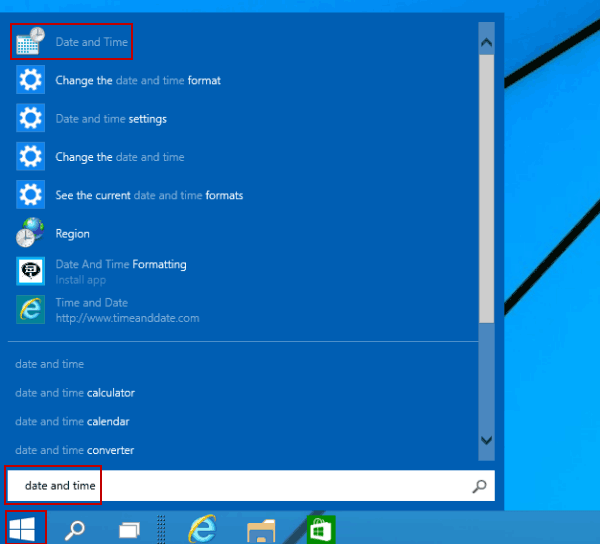
2 단계:날짜 및 시간 창에서 날짜 및 시간 변경을 선택하십시오.
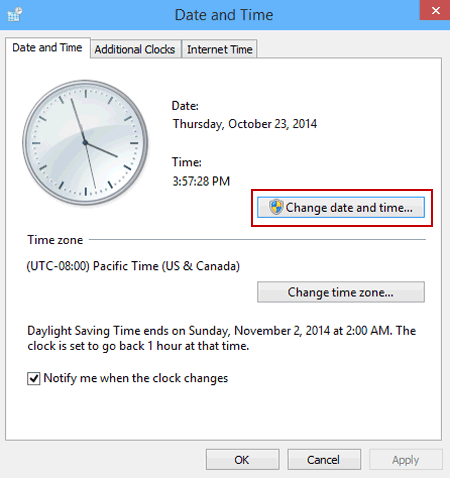
3 단계:계속하려면 캘린더 설정 변경을 누릅니다.
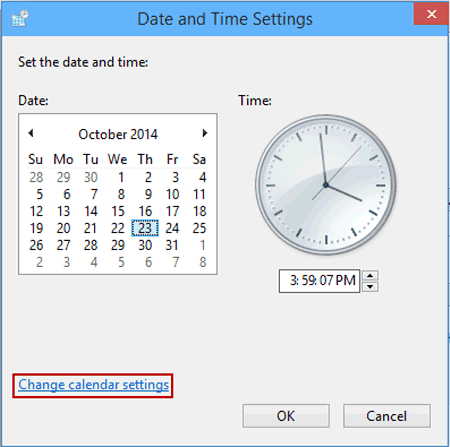
4 단계:형식 사용자 정의 창에서 새 날짜 형식을 선택하십시오.
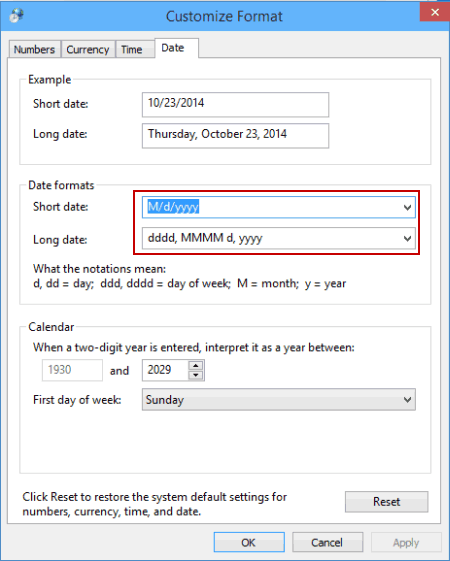
5 단계:시간을 클릭하고 새 시간 형식을 선택한 다음 확인을 누릅니다.
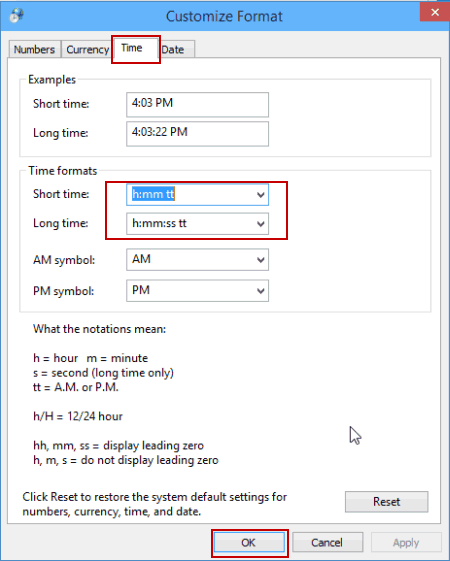
팁:서식 사용자 지정 창을 닫은 다음 그림과 같이 영역 창에서 날짜 및 시간 형식을 한 번에 변경할 수도 있습니다.
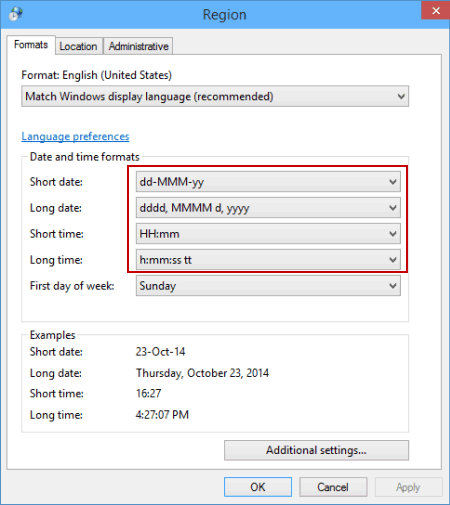
- 윈도우 10 에서 날짜와 시간 형식을 복원하는 방법
- 윈도우 10 에서 시계에 주 일을 추가하는 방법
- 윈도우 10 에서 내레이터에 대한 알림 읽기 시간을 사용자 정의
- 윈도우 10 에서 알람을 설정하는 방법